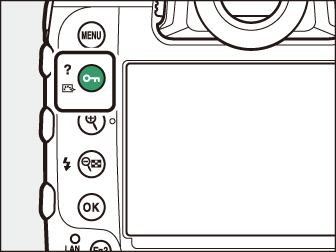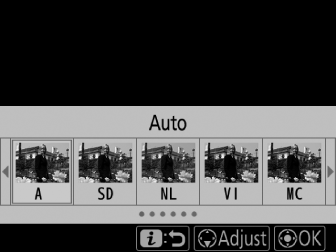Elaborazione immagine (controlli immagine)
Controlli immagine
Regola le impostazioni di elaborazione delle immagini (controllo immagine) in base al soggetto o all'intento creativo.
|
Opzione |
Descrizione |
|
|---|---|---|
|
n |
[ ] |
La fotocamera regola automaticamente tinte e toni in base al Picture Control [ ].
|
|
Q |
[ ] |
Elaborazione standard per risultati equilibrati. Consigliato per la maggior parte delle situazioni. |
|
R |
[ ] |
Elaborazione minima per risultati naturali. Scegli per le fotografie che verranno successivamente elaborate o ritoccate. |
|
S |
[ ] |
Le immagini sono migliorate per un vivido effetto di stampa fotografica. Scegli per fotografie che enfatizzano i colori primari. |
|
T |
[ ] |
Scatta fotografie monocromatiche. |
|
o |
[ ] |
Carnagioni lisce per ritratti dall'aspetto naturale. |
|
p |
[ ] |
Scatta paesaggi e paesaggi urbani vivaci. |
|
q |
[ ] |
I dettagli vengono preservati su un'ampia gamma di toni, dalle luci alle ombre. Scegli per fotografie che verranno successivamente ampiamente elaborate o ritoccate. |
|
l01-l20 |
TODO: table/tgroup/tbody/row[9]/entry[2]/p/indexmarkerControllo creativo dell'immagine |
I Picture Control creativi offrono combinazioni uniche di tonalità, tono, saturazione e altre impostazioni ottimizzate per effetti particolari. Scegli tra un totale di 20 opzioni, tra cui [ ] e [ ]. |
Scelta di un Picture Control
Premendo la g ( h / Q ) Visualizza l'elenco Picture Control. Evidenziare un'opzione utilizzando 4 o 2 e premere J per selezionare.
|
|
|
-
Il Picture Control utilizzato per i filmati può essere selezionato premendo il pulsante g ( h / Q ) durante le riprese.
La voce [ ] nel menu di ripresa filmato offre anche un'opzione [ ] che imposta Picture Control per i filmati sullo stesso valore utilizzato per le fotografie.
Modifica dei controlli immagine dai menu
I Picture Control possono essere adattati per adattarsi alla scena o all'intento creativo del fotografo. I Picture Control possono anche essere modificati utilizzando il pulsante g ( h / Q ). Per ulteriori informazioni, vedere "Il pulsante g ( h / Q )" ( Il pulsante g ( h / Q ) ) in "Comandi fotocamera".
-
Seleziona un Picture Control.
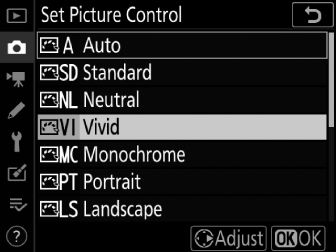
Evidenziare il Picture Control desiderato nell'elenco Picture Control e premere 2 .
-
Regola le impostazioni.
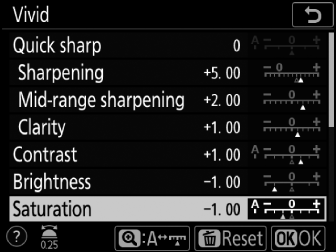
-
Premere 1 o 3 per evidenziare le impostazioni. Premere 4 o 2 per scegliere un valore con incrementi di 1 oppure ruotare la ghiera secondaria per scegliere un valore con incrementi di 0,25.
-
Le opzioni disponibili variano a seconda del Picture Control selezionato.
-
Per regolare rapidamente i livelli di [ ], [ ] e [ ] bilanciati, evidenziare [ ] e premere 4 o 2 .
-
Le impostazioni predefinite possono essere ripristinate premendo il pulsante O ( Q ).
-
-
Salva le modifiche ed esci.
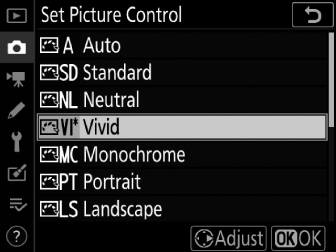
Premi J per salvare le modifiche. I Picture Control che sono stati modificati rispetto alle impostazioni predefinite sono indicati da un asterisco (" U ").
Controlli immagine personalizzati
Salva i Picture Control modificati come Picture Control personalizzati.
|
Opzione |
Descrizione |
|---|---|
|
[ ] |
Crea un nuovo Picture Control personalizzato basato su un Picture Control personalizzato o preimpostato esistente, oppure modifica i Picture Control personalizzati esistenti. |
|
[ ] |
Rinomina i controlli immagine personalizzati. |
|
[ ] |
Elimina i controlli immagine personalizzati. |
|
[ ] |
Copia i Picture Control personalizzati da e verso la scheda di memoria. |
Creazione di controlli immagine personalizzati
-
Evidenziate [ ] nel menu di ripresa di foto o filmati e premete 2 .
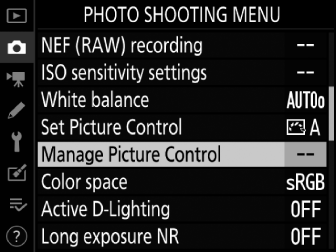
-
Seleziona [ ].
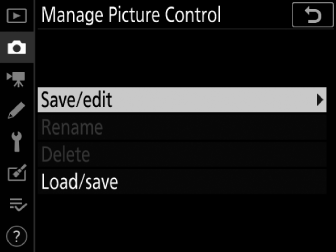
Evidenziate [ ] e premete 2 per visualizzare le opzioni [ ].
-
Seleziona un Picture Control.
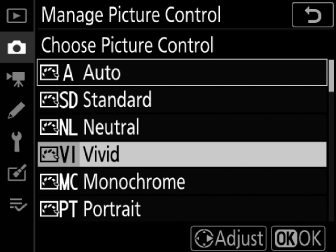
-
Evidenziate un Picture Control esistente e premete 2 .
-
Per salvare una copia del Picture Control evidenziato senza ulteriori modifiche, premere J . Verranno visualizzate le opzioni [ ]; procedere al passaggio 5.
-
-
Regola le impostazioni.
-
Le opzioni e la procedura sono le stesse di [ ].
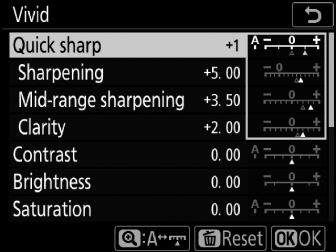
-
Premere J per visualizzare le opzioni [ ] quando le impostazioni sono complete.
-
Le impostazioni predefinite possono essere ripristinate premendo il pulsante O ( Q ).
-
-
Seleziona una destinazione.
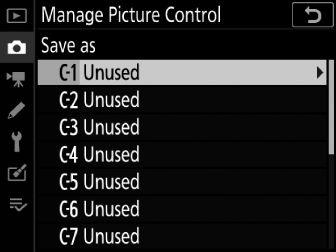
Scegliere una destinazione per il Picture Control personalizzato (da C-1 a C-9).
-
Assegna un nome al Picture Control.
-
Premendo 2 quando una destinazione è evidenziata nel passaggio precedente, viene visualizzata la finestra di dialogo di immissione del testo [ ].
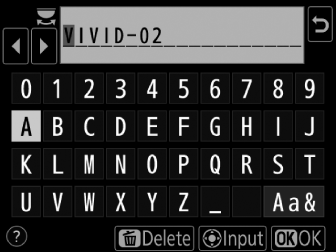
-
Il nome predefinito, creato aggiungendo un numero di due cifre al nome del Picture Control esistente, viene visualizzato nell'area di visualizzazione del testo. Il numero a due cifre viene generato automaticamente dalla fotocamera.
-
I nomi Picture Control personalizzati possono essere lunghi fino a diciannove caratteri.
-
Per informazioni sull'immissione di testo, vedere "Inserimento di testo" ( Inserimento di testo ).
-
-
Premi J
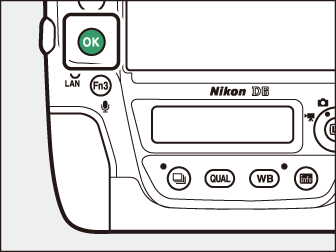
-
L'immissione del testo terminerà.
-
Il nuovo Picture Control verrà aggiunto all'elenco Picture Control.
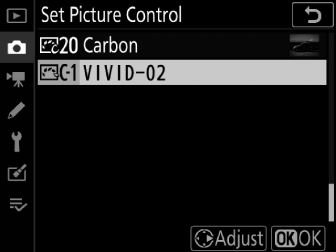
-
Il Picture Control preimpostato originale su cui si basa il Picture Control personalizzato è indicato da un'icona nell'angolo in alto a destra del display di modifica. 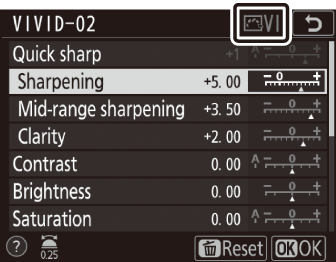
Le opzioni disponibili con i Picture Control personalizzati sono le stesse su cui si basava il Picture Control personalizzato.
La voce [ ] nel menu [ ] può essere utilizzata per copiare i Picture Control personalizzati dalla fotocamera a una scheda di memoria. È inoltre possibile eliminare i Picture Control personalizzati o copiarli da una scheda di memoria alla fotocamera. (La scheda di memoria deve essere inserita nello slot 1. Le schede di memoria inserite nello slot 2 non verranno rilevate.) 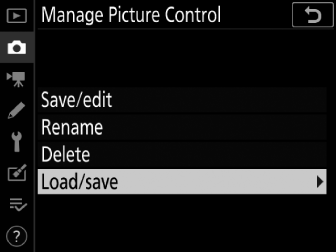
-
[ ]: copia (importa) i controlli immagine personalizzati dalla scheda di memoria alla fotocamera. Quando si importano Picture Control personalizzati, è possibile scegliere la destinazione (da C-1 a C-9) e denominarla come desiderato.
-
[ ]: elimina i Picture Control personalizzati selezionati dalla scheda di memoria.
-
[ ]: copia (esporta) un Picture Control personalizzato dalla fotocamera a una scheda di memoria. Evidenziate una destinazione (da 1 a 99) per il Picture Control selezionato e premete J per esportarlo sulla scheda di memoria.